Hoy te vamos a explicar cómo activar y configurar los filtros de color de Windows 10. El sistema operativo de Microsoft tiene todo un menú para aplicar este tipo de filtros, los cuales pueden ser útiles para las personas con algunos tipos de problemas de visión como el daltonismo. Y no sólo tiene algunos filtros preconfigurados para ellos, sino que también te permite aplicar tu propio filtro de color adaptado a tus necesidades.
Los filtros de color cambian la paleta de colores en la pantalla, lo que puede ayudarte a distinguir entre cosas que se diferencian solo por el color. Vamos a enseñarte primero cómo activar estos filtros, y después cómo seleccionar el que mejor se adapta a ti, tanto con los filtros principales como con los adaptados para diferentes tipos de daltonismo.
Activa los filtros de color en Windows 10
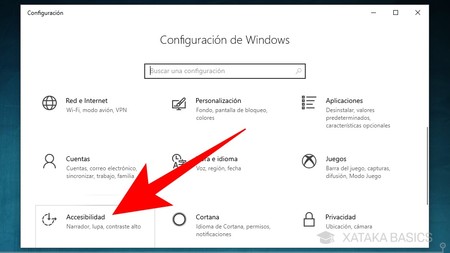
Para configurar los filtros de color de Windows 10, tienes que entrar en la Configuración de Windows pulsando sobre el botón de configuración que aparece en el menú de inicio o ventana de notificaciones. Una vez dentro, pulsa sobre la opción Accesibilidad. También puedes entrar en ella automáticamente simplemente pulsando a la vez las teclas Windows + U del teclado de tu ordenador.
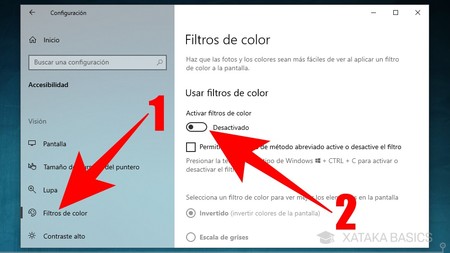
Una vez dentro de la sección de Accesibilidad, pulsa en la categoría Filtros de color (1) que verás en la columna de la izquierda. Cuando entres a ella verás que está todo desactivado. Para activar los filtros de color y empezar a configurarlos, activa la palanca que aparece debajo del texto Activar filtros de color (2). Verás cómo cuando lo haces, todas las opciones de abajo pasan a estar activas.
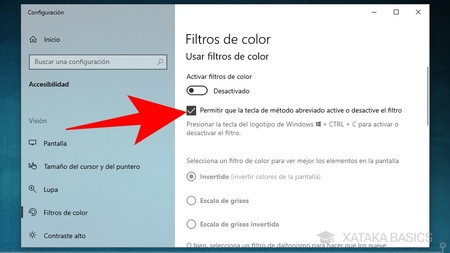
Por último, si vas a utilizar mucho estos filtros te conviene activar el atajo del teclado activando la casilla Permitir que la tecla de método abreviado active o desactive el filtro. Cuando lo hagas, sólo tendrás que pulsar a la vez las teclas Windows + Control + C para activar o desactivar los filtros de color con los ajustes que tengas configurados.
Configura los filtros de color de Windows 10
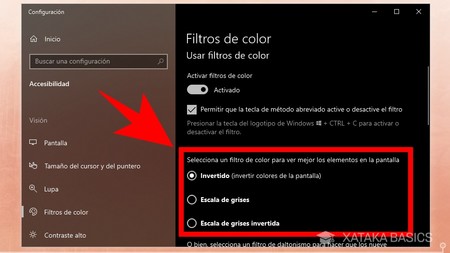
Una vez has activado los filtros de color, hay varias configuraciones que puedes realizar. Los principales filtros de color son tres: el invertido, todo en escala de grises y la propia escala de grises en modo invertido. Estas configuraciones están diseñadas para permitirte ver mejor todos los elementos de la pantalla.
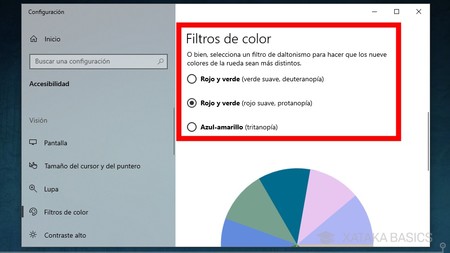
Pero si lo que tienes es algún tipo de daltonismo que no te permite ver bien determinados colores, Microsoft también ofrece otras tres configuraciones para personalizar la colorimetría de la pantalla. Se trata de un filtro rojo y verde con verdes suaves para la deuteranopía, rojo y verde con rojos suaves para la protanopía, y azul y amarillo para la tritanopía.
Debajo de estas tres opciones hay una rueda con colores que cambiarán según la configuración. Gracias a ella, puedes ver las modificaciones que aplicas en la paleta de colores del sistema operativo, por lo que con cada cambio podrás fijarte en si distingues bien los diferents colores para que luego no tengas problemas con algunos que veas exactamente igual y no te permitan distinguir el contenido.






Ver 0 comentarios